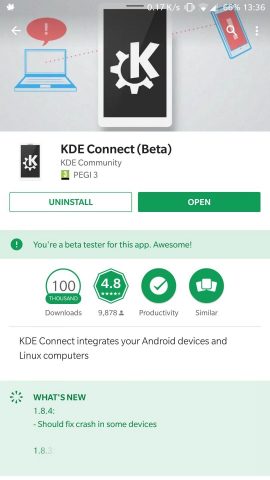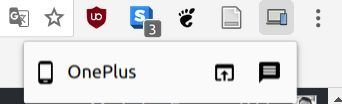Ubuntu, Linux Mint ve diğer Linux dağıtımlarında, Android telefonunuzu eşleştirmek ve etkin şekilde kullanmak için yapmanız gerekenleri bu rehberde bulabilirsiniz.
Cep telefonları hayatımızın vazgeçilmez bir parçası haline geldi. Bilgisayarınızla telefonunuz arasında güçlü bir bağlantı kurabilmek yaptığınız işleri oldukça pratik hale getiriyor. Samsung SideSync, Asus PC Link gibi yazılımlarla ya da Microsoft Launcher örneğinde gördüğümüz gibi, Windows 10 ile telefonunuzla bilgisayarınız arasındaki iletişimi kolaylıkla sağlayabiliyorsunuz. Linux platformunda da kullanabileceğiniz çok güçlü ve güzel bir araç mevcut. KDE Connect ve onun tabanındaki birkaç araç ile verimliliğinizi artırabilirsiniz.
KDE Connect ve GSConnect ile Yapabilecekleriniz
- Telefonunuzun şarj durumunu görüntüleme
- Telefonunuzdaki bildirimleri bilgisayarınızda alma ya da bilgisayarınızdaki bildirimlerin telefonunuzda görüntüleme
- Kablosuz şekilde bilgisayarınızdan telefonunuza ya da telefonunuzdan bilgisayarınıza dosya gönderme, telefonunuzun dahili dizinindeki dosyaları görüntüleme
- Telefonunuzu touchpad ya da klavye olarak kullanabilme
- Gelen SMS ve çağrılarda bildirim görüntüleme, SMS gönderme
- Telefonunuz ve bilgisayarınız arasındaki pano eşitlemesi özelliği ile kolayca kopyala-yapıştır yapma
- Bilgisayarınızdaki medya yöneticisini telefonunuzdan kontrol etme, sesi ayarlama, durdurma, bir sonraki şarkıya geçme
- Telefonunuzdan komutları ya da uygulamaları başlatma
- Telefonunuzun yerini bulmak için telefonunuzu çaldırma
- Tarayıcıdaki açtığınız sayfaları kolaylıkla telefonunuza gönderme
Tüm bu özellikleri kullanmak için telefonunuzla aynı kablosuz ağ içinde olmanız ve rehberdeki kurulum adımlarını eksiksiz uygulamanız yeterli. Üstelik güvenliğiniz için uygulama bu işlemleri RSA şifrelemesi altında yapıyor.
KDE Connect Uygulamasını Android Telefonunuza Yükleyin
KDE Connect uygulamasını bu bağlantıyı kullanarak Google Play’den ya da bu bağlantıyı kullanarak F-Droid üzerinden APK olarak da indirebilirsiniz. İşlevleri tam olarak kullanabilmeniz için uygulamayı açtığınız zaman gerekli izinleri vermeyi unutmayın.
Kurulum : Gnome Shell 3.24+ Kullanan Linux Dağıtımları (Ubuntu 18.04, Fedora, openSUSE, ArchLinux)
Eğer bu dağıtımlara sahipseniz kurulum işlemi oldukça kolay. Bu bağlantıyı kullanarak GNOME Shell Extensions sitesi üzerinden eklentiyi kolaylıkla indirip yükleyebilirsiniz. Uygulamayı kurduktan sonra dock üzerinde simgesi çıkacak ve eşleştirmeye uygun cihazlar da gösterilecek. Bazı özellikleri etkin şekilde kullanmak için bazı bağımlılıkları yüklemeniz gerekiyor.
Telefondaki dosyaları görüntülemeye yarayan Browse Files eklentisi için sshfs bağımlılığını yükleyin. Bunun için terminale Ubuntu ve Linux Mint için aşağıdaki komutu girin. Fedora kullanıcıları apt-get yerine yum install, ArchLinux kullanıcıları ise pacman -S yazarak komutları girebilirler.
sudo apt-get install sshfs
Telefonunuzdaki kişileri eşitleyip SMS gönder komutuyla da kullanabilmek için Gnome Online Accounts aracı gerekiyor. Ubuntu‘da aşağıdaki komutu kullanarak bu bağımlılığı yükleyebilirsiniz.
sudo apt-get install gir1.2-goa-1.0
ArchLinux, Fedora kullanıcıları ise gnome-online-accounts adıyla bu bağımlılığı yükleyebilirler.
Nautilus dosya yöneticisine sahip dağıtımlar (Ubuntu, Fedora) için yukarıdaki örneklerde olduğu gibi uygun yükleme komutuyla aşağıdaki isme sahip paketleri yükleyin.
Ubuntu : python-nautilus, gir1.2-nautilus-3.0
Fedora : nautilus-python, nautilus-extensions
Fedora 28 için : python2-gobject
Temalı ses efektleri için GSound eklentisini yükleyin.
Ubuntu : gir1.2-gsound-1.0
Fedora, Arch Linux : gsound
Kurulum : Budgie, Cinnamon, LXDE, Pantheon, Unity Gibi Masaüstü Yöneticilerini Kullanan Linux Dağıtımları (Linux Mint 18, Ubuntu 16.04 vb.)
Bu dağıtımlar için indicator-kdeconnect aracını yüklemeniz gerekiyor. Bunun için aşağıdaki komutları kullanın.
sudo add-apt-repository ppa:webupd8team/indicator-kdeconnect
Gelen uyarıya Enter basarak yazılım deposunun eklenmesini sağlayın. Ardından aşağıdaki komutları sırasıyla girip aracı yükleyin.
sudo apt update
sudo apt install kdeconnect indicator-kdeconnect
Nautilus dosya yöneticisine sahip dağıtımlar (Ubuntu) ve Nemo dosya yöneticisine sahip dağıtımlar (Linux Mint) için yukarıdaki örneklerde olduğu gibi uygun yükleme komutuyla aşağıdaki isme sahip paketleri yükleyin.
Nautilus : python-nautilus
Nemo : python-nemo
Telefonu Eşleştirme ve Eklenti Ayarlarını Yapma
Hem telefonunuza, hem de bilgisayarınıza aracın kurulumunu yaptıktan sonra eşleştirme işlemini yapmanız gerekiyor. Bunun için aynı kablosuz ağa bağlanmak yeterli. Telefonunuzdan KDE Connect uygulamasına girdikten sonra mevcut cihazlar altında bilgisayarınız gözükecektir. GSConnect eklentisini kullanıyorsanız GSConnect adıyla, indicator-kdeconnect aracını kullanıyorsanız cihazınızın adıyla ekranınızda karşınıza çıkacak.
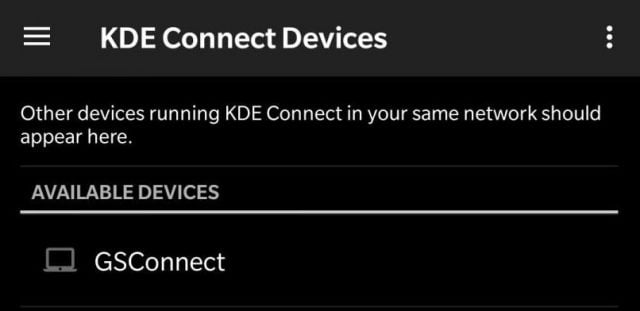
Cihazınıza tıkladıktan sonra Request Pairing kısmına dokunarak bilgisayarınıza eşleştirme isteği bildirimi gelmesini sağlayın. İsteği onayladıktan sonra eşleştirme işlemi tamamlanacaktır. Karşınıza aşağıdaki ekran gelecek. Buradan telefonunuz üzerinden yapabileceğiniz işlemleri görebileceksiniz.
Dosya gönderme, multimedya kontrolü, uzaktan giriş, komut yürütme bu işlemler arasında. Android uygulaması yükleme kısmında bahsettiğimiz izinlerden eksik olan varsa ekranda çıkacak ve üstüne dokunduğunuz zaman gerekli izinlerin verileceği ayar kısmına ulaşabileceksiniz.
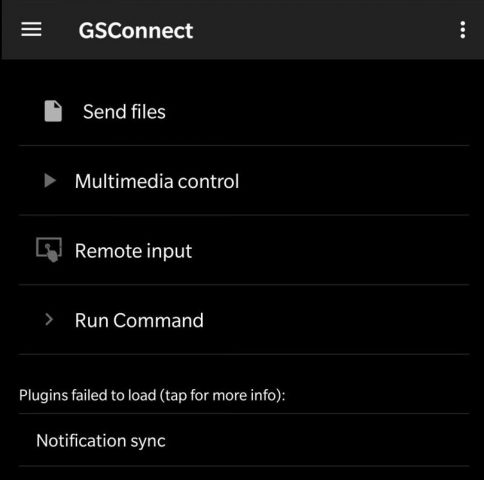
Telefonla ilgili kısmı tamamladıktan sonra eklentileri yönetmek için bilgisayarınızda görev çubuğundaki ayar kısmına, burada da Mobile Devices – Mobile Settings kısmına tıklayın.
GSConnect aracını temel alarak anlatımı yapacak olsak da, indicator-kdeconnect aracını kullananlar menüden KDE Connect Settings uygulamasını açarak ayarlara ulaşabilirler.
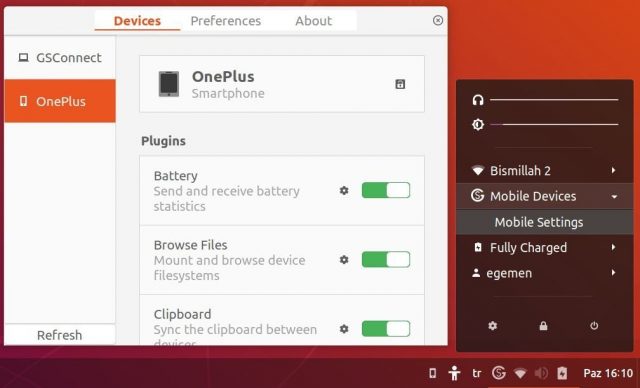
Açılan pencerenin Devices kısmından telefonun üzerine tıkladığınızda kullanılabilecek eklentiler ve bunların kısa açıklamaları karşınıza çıkacak. İstediğiniz eklentileri seçip istediğinizi devre dışı bırakabilirsin. Bazı eklentilerde açma tuşunun yanında yer alan ve ek ayar yapmanıza yarayan bir menü bulunuyor.
Alınan dosyaların nereye kaydedileceği, panonun çift ya da tek yönlü mü çalışacağı, telefon bağlandığında dosya sisteminin otomatik bağlanması gibi birçok ek ayarı yapabileceksiniz. Ayrıca bu pencerenin en altında yer alan kısımdan, bazı ayarlar için klavye kısayolu atayabilirsiniz.
Açılan pencerenin Preferences kısmından simgelerin görünürlüğü, eşleşmemiş ya da çevrimdışı cihazların gösterilmesi, Nautilus eklenti seçeneği, Chrome ve Firefox tarayıcı desteği gibi ayarları düzenleyebilirsiniz. Tarayıcınız üzerinden telefonunuza doğrudan bulunduğunuz sayfayı yollamak istiyorsanız, Chrome için bu bağlantıdaki, Firefox içinse bu bağlantıdaki eklentiyi yüklemeniz gerekiyor.
indicator-kdeconnect aracını kullananların ise Chrome için bu bağlantıdaki, Firefox içinse bu bağlantıdaki eklentiyi yüklemesi gerekiyor.
Gerekli eklentiyi indirdikten sonra tarayıcınızdan eklentinin simgesine tıklayarak gezindiğiniz sayfayı telefona gönderebilirsiniz.
Telefonunu eşleştirdikten ve gerekli ayarları yaptıktan sonra, dock üzerinde yer alan telefon simgesine tıklayarak istediklerinizi yapabilirsiniz.
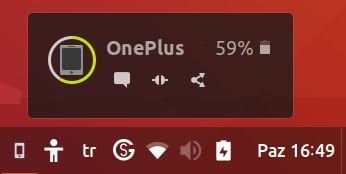 Güvenlik Duvarı Yüklü Bilgisayarlarda Ortaya Çıkacak Bağlantı Sorunlarını Giderme
Güvenlik Duvarı Yüklü Bilgisayarlarda Ortaya Çıkacak Bağlantı Sorunlarını Giderme
Linux dağıtımlarında bazı kullanıcılar ufw, firewalld gibi güvenlik duvarlarını kullanmayı tercih edebiliyorlar. Ya da Fedora’da olduğu gibi güvenlik duvarı hazır olarak gelebiliyor. Bu durumlarda aracı kullanmak için aşağıdaki ayarları yapmanız gerekiyor.
Ufw güvenlik duvarını kullanıyorsanız aşağıdaki komutları sırasıyla terminale girin.
sudo ufw allow 1714:1764/udp
sudo ufw allow 1714:1764/tcp
sudo ufw reload
Firewalld kullanıyorsanız aşağıdaki komutları sırasıyla terminale girin.
sudo firewall-cmd --zone=public --permanent --add-port=1714-1764/tcp
sudo firewall-cmd --zone=public --permanent --add-port=1714-1764/udp
sudo systemctl restart firewalld.service
Fedora Güvenlik Duvarı için Firewall Configuration aracını çalıştırdıktan sonra Trusted Services kısmından kde-connect servisini işaretleyin.